Xiaomi Gateway Sounds über ioBroker ausgaben
In diesem Artikel zeige ich Dir wie Du über das Xiaomi Gateway Sounds ausgeben kannst.
Im Xiaomi Gateway ist ein Lautsprecher verbaut, mit dem systeminterne oder eigene Aufnahmen wiedergegeben werden können. Im Artikel zeige ich Dir welche Sounds zur Verfügung stehen, wie Du eigene Sounds hinzufügen kannst und wie Du diese auch z.B. per JavaScript abspielen lassen kannst.
Im Artikel werden folgende Komponenten verwendet:
 |
| Banggood-Link |
ioBroker Integration
Nach dem wir das Xiaomi Gateway mit ioBroker verbunden haben, sehen wir in den Objekten unterhalb des Gateways folgende Datenpunkte. Falls Du das Gateway an dieser Stelle noch nicht in ioBroker integriert hast, empfehle ich Dir zunächst diesen Artikel Xiaomi Gateway in ioBroker integrieren.
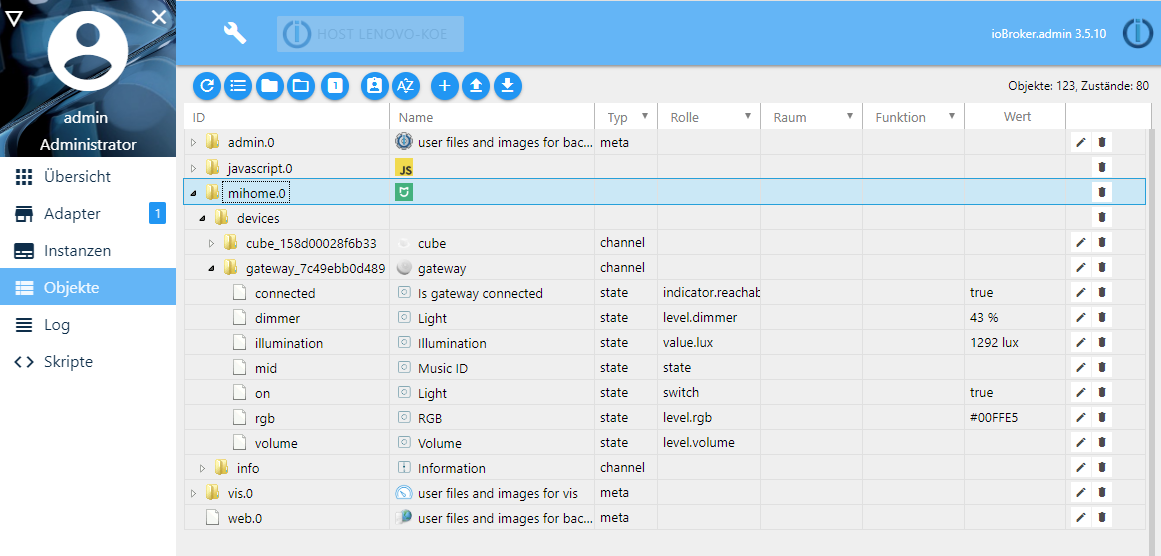
Sounds abspielen
Über den Datenpunkt „mid“ können wir die Sound-Ausgabe auf dem Xiaomi Gateway starten. Dazu übergeben wir einfach den entsprechenden Index an den Datenpunkt. Im folgenden JavaScript-Beispiel setze ich den Sound auf „Bellen“ (Index 8) und die Lautstärke auf 100%.
setState('mihome.0.devices.gateway_7c49ebb0d489.mid', 9 );
setState('mihome.0.devices.gateway_7c49ebb0d489.volume', 100 );
Folgende Sound-Ausgaben stehen zur Verfügung:
Alarm
- 0 – Police car 1
- 1 – Police car 2
- 2 – Accident
- 3 – Countdown
- 4 – Geist
- 5 – Scharfschützengewehr
- 6 – Schlacht
- 7 – Luftangriff
- 8 – Bellen
- 9 – Nicht belegt (ausschalten des Sounds)
Türklingel
- 10 – Klingel
- 11 – An die Tür klopfen
- 12 – Amüsieren
- 13 – Wecker
Wecker
- 20 – MiMix
- 21 – Enthusiastic
- 22 – GuitarClassic
- 23 – IceWorldPiano
- 24 – LeisureTime
- 25 – ChildHood
- 26 – MorningStreamLiet
- 27 – MusicBox
- 28 – Orange
- 29 – Thinker
Eigene Sounds
- Eigenen Sounds beginnen bei 10001
Eigene Sounds über die App aufnehmen
Über die Mi Home App können auch eigene Aufnahme hinzugefügt werden. Dazu gehst Du auf die Einstellungen des Mi Control Hub.
- Auf der Lasche Auto klickst Du auf „Doorbell“
- In der „Doorbell“ Ansicht klickst Du auf „Doorbell tone“
- Auf der Ansicht kannst Du nun einen eigenen Ton über das Smartphone aufnehmen und hinzufügen
Ich hoffe euch gefällt dieser Artikel. Über Kommentare unterhalb des Artikels oder per E-Mail freue ich mich ?


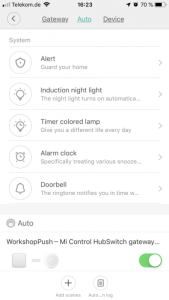



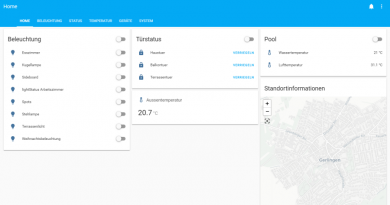
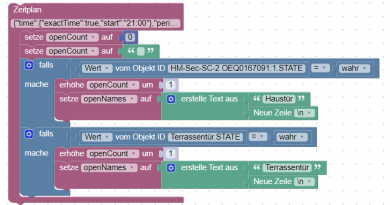
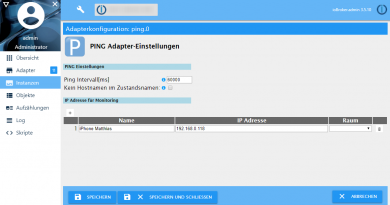
Hi!
Deine Anleitung kommt wir wie gerufen, allerdings habe ich damit ein Problem:
Ich kann nicht in den Bereich „Türklingel“, da die App sagt, es wäre keine Türklingel vorhanden und bekomme nur Vorschläge zum Kauf einer Türklingel.
Kann man das umgehen?